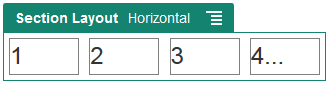Använda horisontella sektionslayouter
Du kan använda en sektionslayout till att automatiskt bestämma avståndet mellan och ordningen för komponenterna du lägger till i layouten.
Med en horisontell layout ordnas de objekt som lagts till efter varandra i en horisontell linje. Layouten ändras proportionellt när sidbredden ökas eller minskas. Som standard får objekten plats på en rad och tilldelas lika stort horisontellt utrymme.
Så här lägger du till en layout på en sida: